iPhone│一文睇清iPhone计算器隐藏小秘技 计数不用开计算器?
2023-01-02 00:00 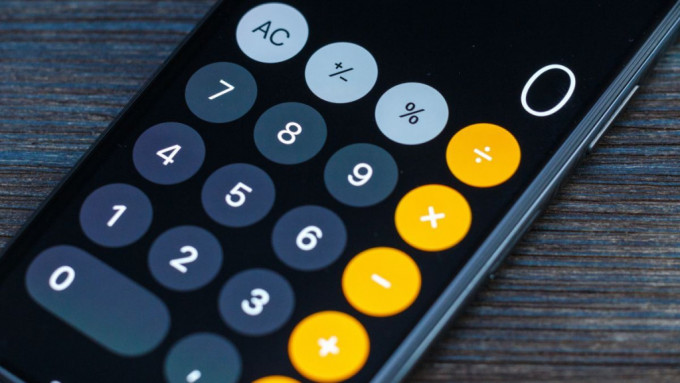
记者谢仁杰/综合报导
iPhone 在许多的程式中都有一些隐藏小技巧,不过并不是所有用户都会知道,若能掌握这些技巧,往往可以省去不少的时间。现在就来看看 iPhone 内建「计算机」App有哪些你不知道的功能吧!
>>点击睇iPhone计算机隐藏小技巧

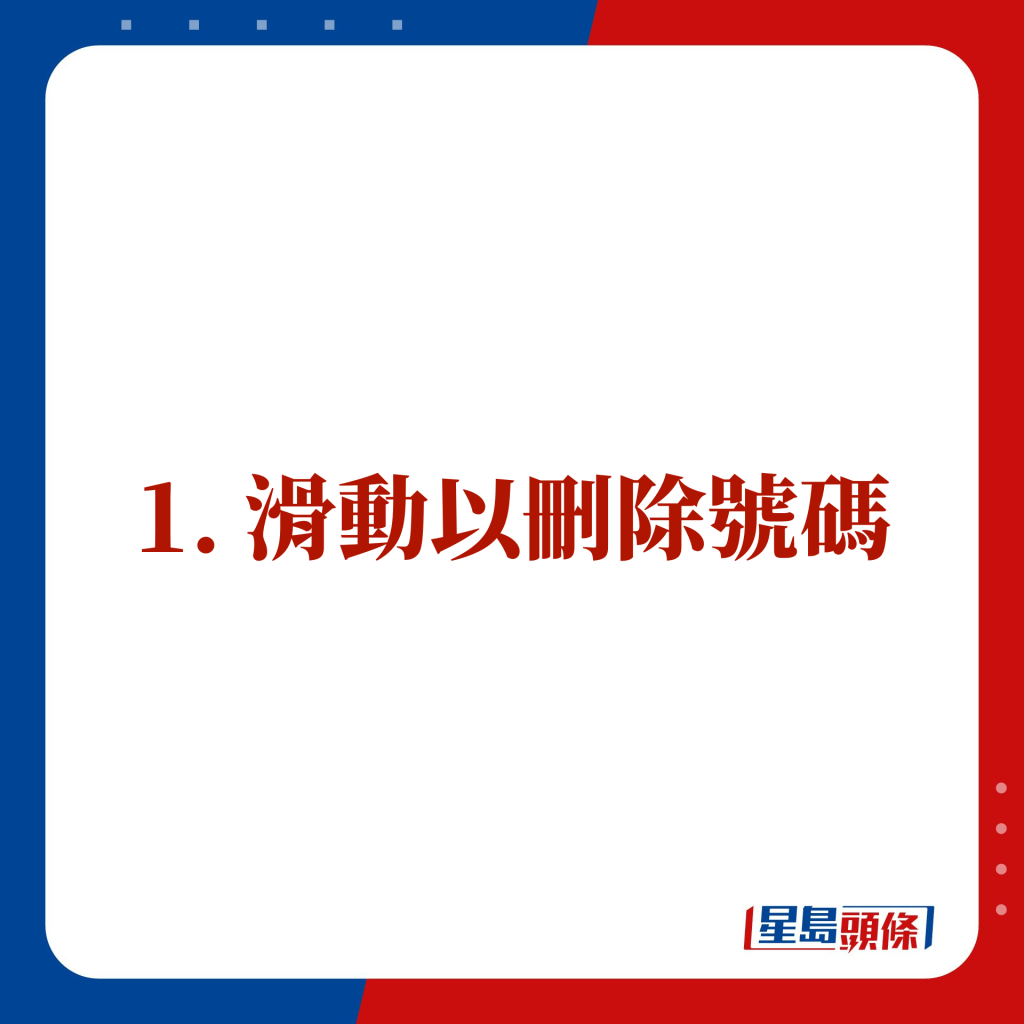
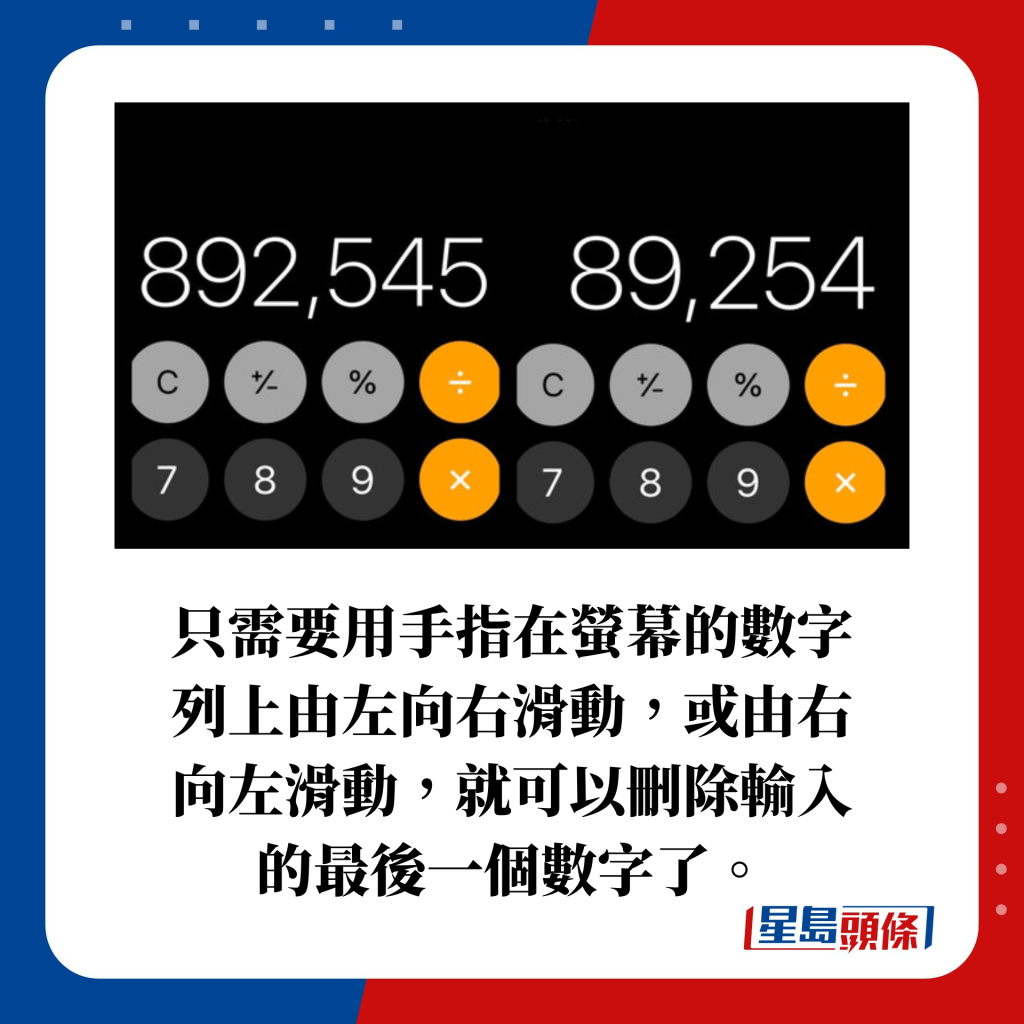
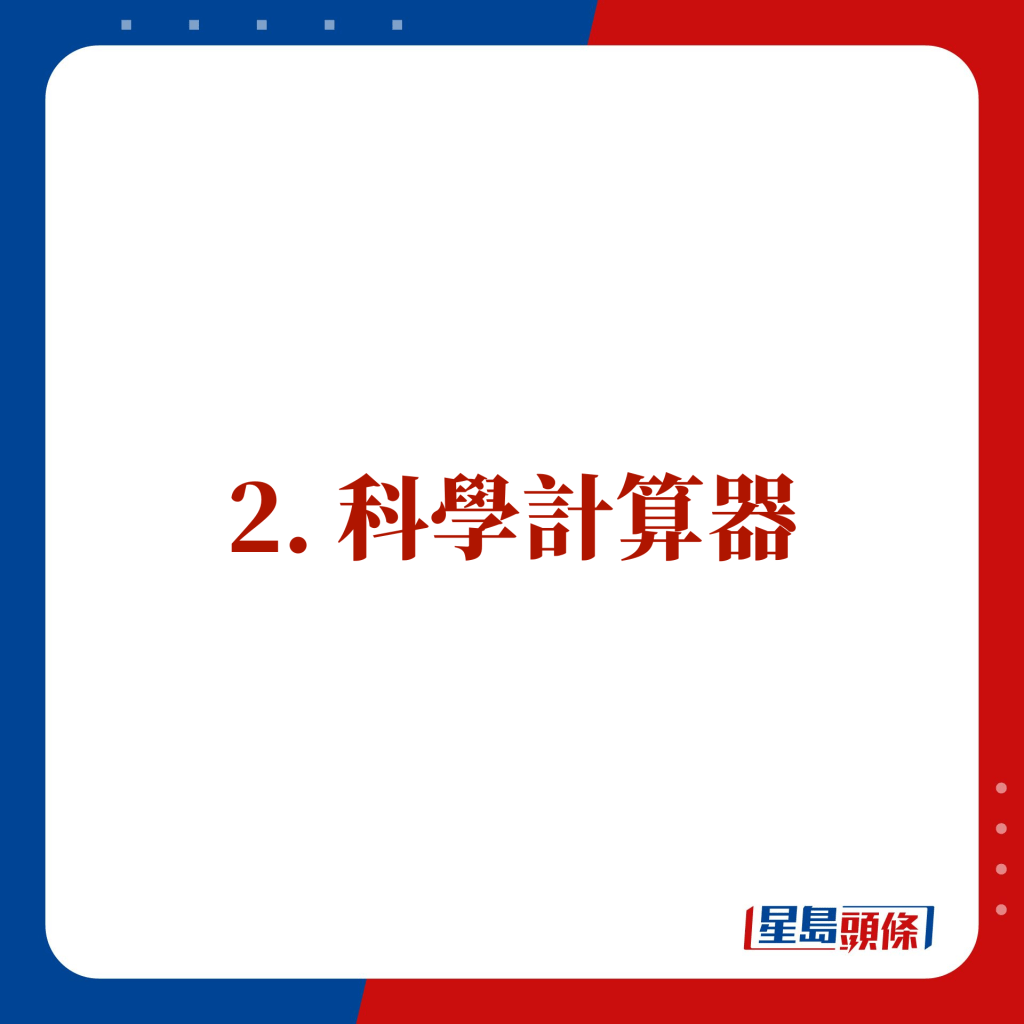

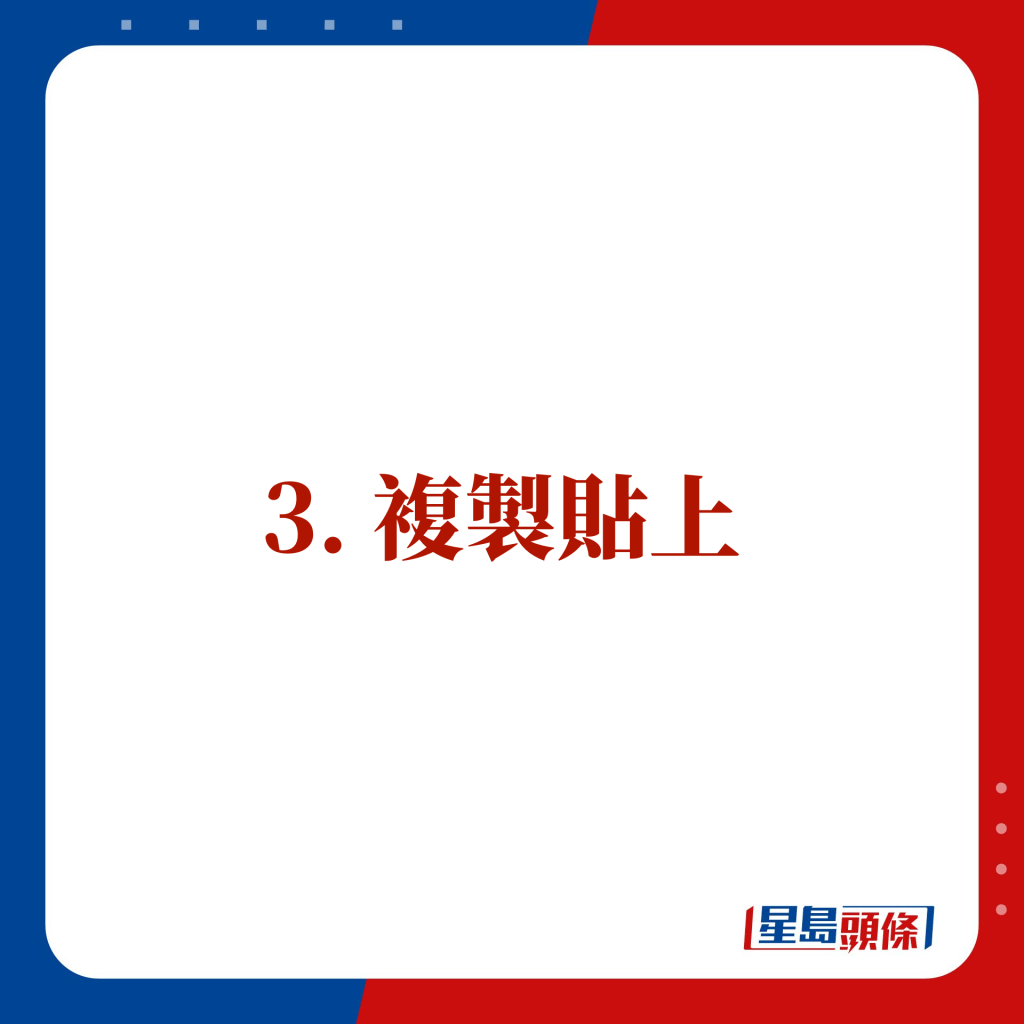






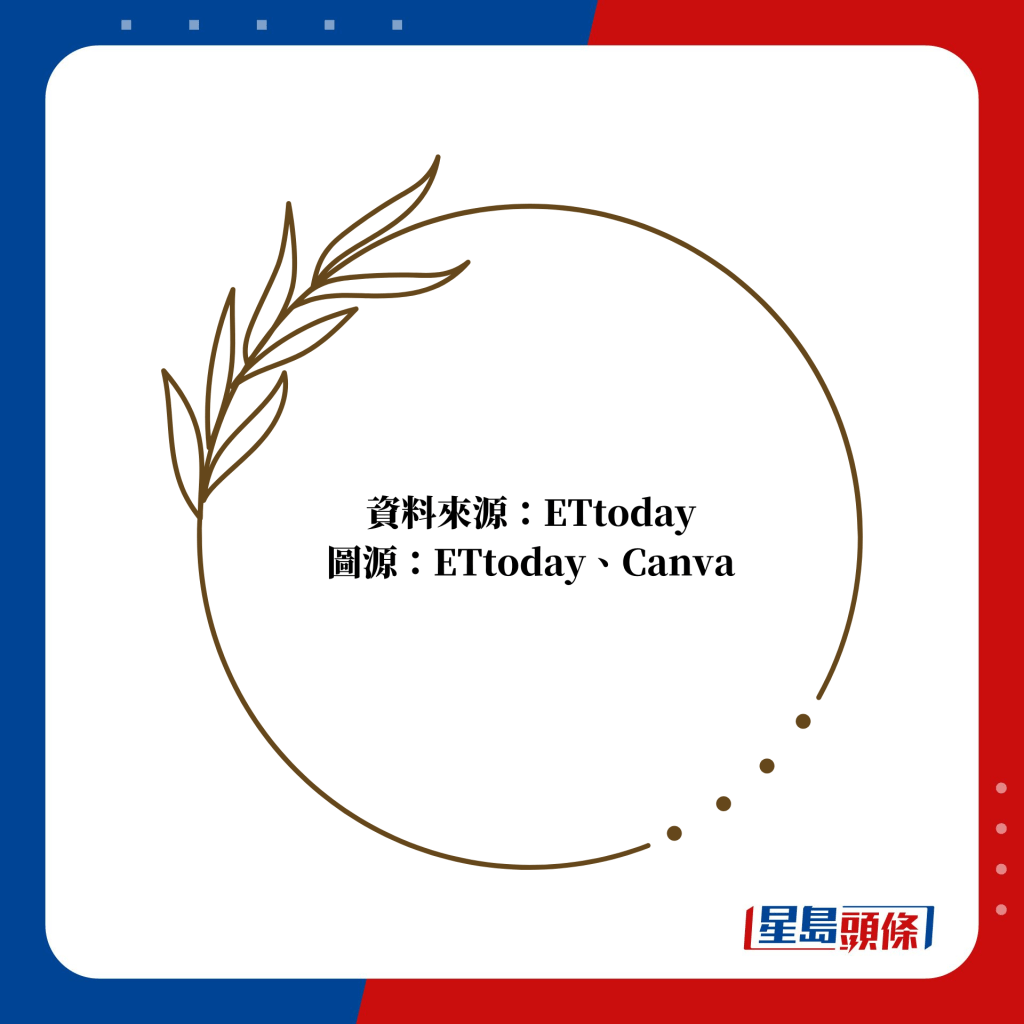
1. 滑动以删除号码
人们在使用计算机的过程中,输入错数字是经常发生的事,大多数人都会直接按下「C」,重新按下数字,匆忙的时候往往还会一直按错。其实你只需要用手指在萤幕的数字列上由左向右滑动,或由右向左滑动,就可以删除输入的最后一个数字了。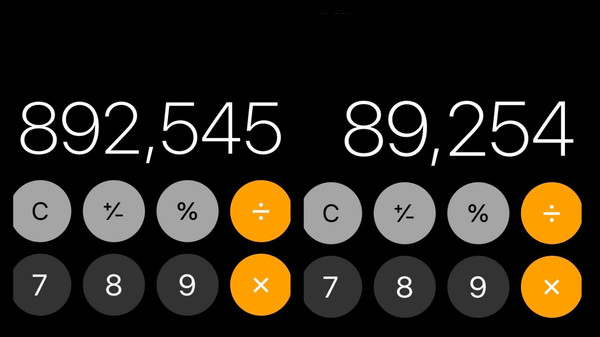
2. 科学计算器
一般人都认为 iPhone 的计算器只是一个普通的简易计算机,事实上,它还可以执行对数、平方根、三角函数计算和更高级的数学方程式,也就是我们所知的「科学计算机」。
你只需要将 iPhone 从纵向转成横向模式,就会发现这个秘密了。当然,记得要先解除控制中心的纵向锁定。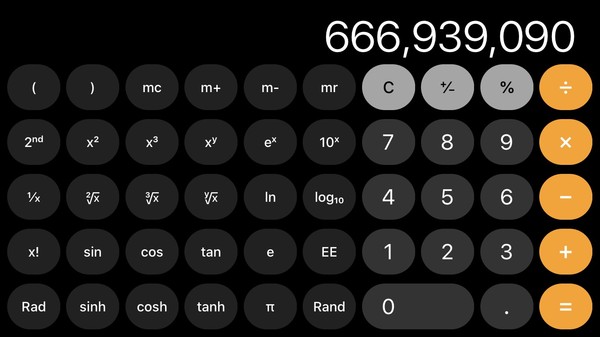
3. 复制贴上
计算出来的结果其实可以直接复制,然后贴到其他应用程式,特别是你朋友请你帮他解一道数学题目的时候。用户只需对计算结果长按,就有复制贴上的选项了。
▲iPhone计算机。(图/ETtoday新闻云)
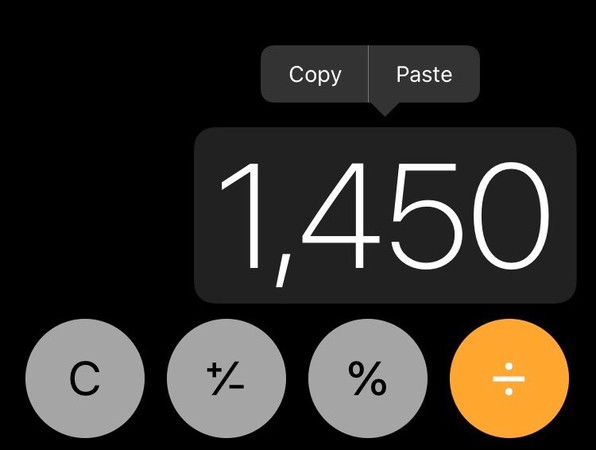
4. 复制最后结果
这项技能跟前一个技能有什么不同呢?事实上,用户在开启别的应用程式的时候,无须切换回计算机复制结果,只需要由下往上滑动开启「控制中心」,接著长按「计算器」,就会看到「复制计算结果」的选项了。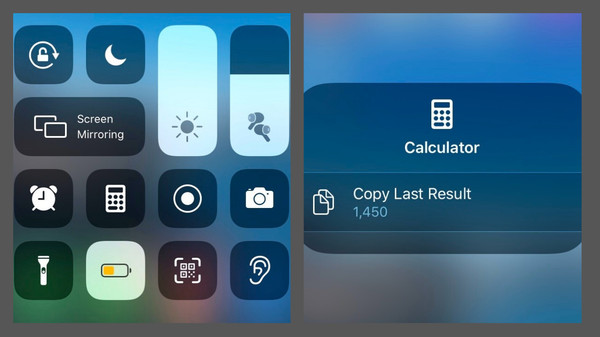
5. iOS萤幕系统直接计算
iPhone 的 iOS 搜索系统中,其实也内建了计算功能,用户可以直接在萤幕顶部的「搜索」中输入数字来进行简易的计算,同样也不需要特地打开「计算器」。
另外,若用户直接在「搜寻」中输入「300美元」(或任意数字、币别),也会直接出现当前汇率的计算结果。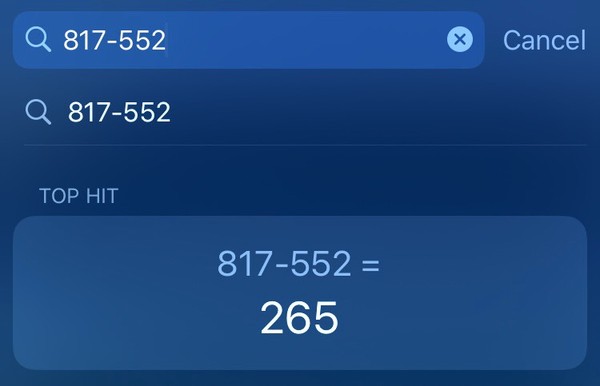
iPhone 的这些隐藏小技能或许看起来很鸡肋,但在这些常用的情况下,无形之中可以省下许多时间,还不知道的用户不妨也可以试试看。
本文获「ETtoday」授权转载
《星岛头条》APP经已推出最新版本,请立即更新,浏览更精彩内容:https://bit.ly/3yLrgYZ





最新回应